iOS 11: iMessage-Apps aus der Nachrichten-App ausblenden und löschen
Ich hatte gehofft, dass Apple die iMessage-Apps in iOS 11 besser versteckt, stattdessen sind diese nun noch störender in jeder Unterhaltung zu sehen. Kann ich die hässliche bunte Leiste am unteren Ende irgendwie deinstallieren?
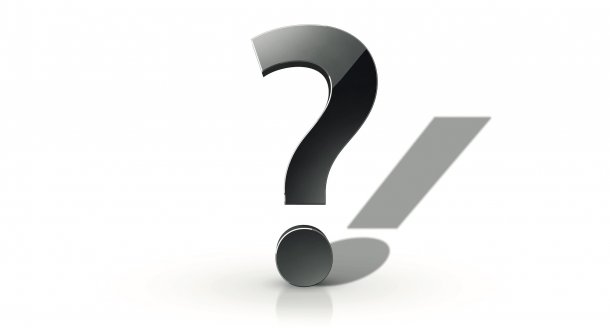
Tatsächlich hat Apple die kleinen iMessage-Apps in iOS 11 noch auffälliger in die Nachrichten-App integriert, damit Nutzer diese besser finden und schneller darauf zugreifen können. Wer die Messaging-Apps nicht einsetzt, empfindet das natürlich schnell als störend.
Ein einfacher Trick hilft aber, diese komplett aus den Augen zu bekommen: Halten Sie den A-Button links neben der Texteingabeleiste für kurze Zeit gedrückt, um die iMessage-App-Leiste auszublenden – dies klappt nur, solange die Tastatur nicht eingeblendet ist. Die Änderung gilt für alle Konversationen und sollte auch einen Neustart von iPhone oder iPad überdauern.
iMessage-Apps wieder einblenden
Wollen Sie später doch wieder auf iMessage-Apps zugreifen, tippen Sie einfach nochmals auf den Button mit dem "A" für App Store. Eine Möglichkeit, den A-Button selbst komplett aus der Nachrichten-App zu verbannen, ist uns leider nicht bekannt. Selbst das Deaktivieren des App Store über die Einschränkungen hilft hier nicht weiter.
iMessage-Apps in Nachrichten-App von iOS 11 ausblenden (3 Bilder)

Einzelne iMessage-Apps ausblenden oder löschen
Falls Sie lieber einzelne iMessage-Apps löschen wollen statt die ganze Leiste auszublenden, müssen Sie sich in iOS 11 umstellen: Apple hat die Handhabung der Messaging-Apps in der Nachrichten-App bereits wieder verändert. Schieben Sie die Leiste mit den Messaging-Apps so lange nach links, bis der Button mit den drei Punkten erscheint – und tippen diesen an.
Um eine App zu löschen, wischen Sie nun von rechts nach links über diese und drücken anschließend auf den dadurch hervorgelockten "Löschen"-Button. Wollen Sie eine App lediglich ausblenden – aber nicht vom iPhone löschen – tippen Sie oben rechts "Bearbeiten" an und legen den entsprechenden Schalter dann um. Ausgeblendete Apps lassen sich übrigens nicht komplett löschen, dies klappt erst, wenn Sie die App zuvor wieder eingeblendet haben.
- Viele weitere Praxistipps zu versteckten Funktionen in iOS 11 finden Sie in Mac & i Heft 5/2017.
(lbe)